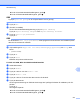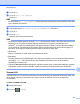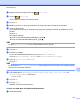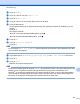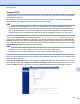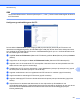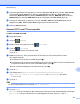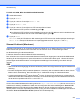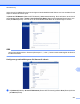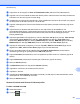Software User's Guide
Table Of Contents
- Bruksanvisning för programanvändare
- Tillämpliga modeller
- Definitioner av anmärkningar
- Meddelande om sammanställning och publicering
- VIKTIGT MEDDELANDE
- Innehållsförteckning
- Windows®
- 1 Utskrift
- Använda Brothers skrivardrivrutin
- Funktioner
- Välja rätt papper
- Samtidig utskrift, skanning och faxsändning
- Radering av data från minnet
- Status Monitor
- Inställningar för skrivardrivrutin
- Lokalisera skrivardrivrutinens inställningar
- Fliken Grundläggande
- Fliken Avancerat
- Fliken Utskriftsprofiler
- Fliken Underhåll
- Support
- Använda FaceFilter Studio från REALLUSION för fotoutskrift
- 2 Skanning
- Skanna dokument med TWAIN-drivrutinen
- Skanna dokument med WIA-drivrutinen
- Skanna ett dokument med WIA-drivrutinen (för användare av Windows® Fotogalleri och Windows® Faxa och ...
- Använda Nuance™ PaperPort™ 12SE
- Använda BookScan Enhancer och Whiteboard Enhancer från REALLUSION
- 3 ControlCenter4
- Översikt
- Använda ControlCenter4 i standardläge
- Fliken Foto
- Fliken Skanna
- Fliken PC‑FAX (för MFC‑modeller)
- Fliken Enhetsinställningar
- Fliken Support
- Använda ControlCenter4 i Avancerat läge
- Fliken Skanna
- Fliken PC-kopia
- Fliken Foto
- Fliken PC‑FAX (för MFC‑modeller)
- Fliken Enhetsinställningar
- Fliken Support
- Fliken Anpassat
- 4 Fjärrinställning (för MFC‑modeller)
- 5 Brother PC‑FAX-programmet (för MFC‑modeller)
- 6 PhotoCapture Center™
- 7 Brandväggsinställningar (för nätverksanvändare)
- 1 Utskrift
- Apple Macintosh
- 8 Utskrift och faxsändning
- 9 Skanning
- 10 ControlCenter2
- 11 Fjärrinställning och PhotoCapture Center™
- Använda Scan-knappen
- 12 Skanna med en USB-kabel
- 13 Nätverksskanning
- Innan du använder nätverksskanning
- Använda Scan-knappen i ett nätverk
- Använda Web Services (webbtjänster) för att skanna till nätverket (Windows Vista® SP2 eller senare o ...
- Register
- brother SWE
Nätverksskanning
217
13
OBS
Använd inte otillåtna tecken i filnamnet (till exempel ?, /, \ eller *). De kan orsaka sändningsfel när Skanna
till FTP används.
Konfigurera grundinställningarna för FTP
Du kan ställa in Passive Mode (Passivt läge) på Off (Av) eller On (På) beroende på FTP-servern och
nätverkets brandväggskonfiguration. Grundinställningen är On (På). Du kan även ändra vilket portnummer
som används för att få åtkomst till FTP-servern. Standardinställningen är port 21. I de flesta fall behöver de
här två inställningarna inte ändras.
a Välj FTP i Scan to FTP/Network (Skanna till FTP/nätverk) på fliken Scan (Skanna). Klicka på Submit
(Skicka).
b Välj profilen du vill konfigurera i Scan to FTP/Network Profile (Skanna till FTP/nätverksprofil).
c Ange det namn du vill använda för FTP-serverprofilen. Namnet kommer att visas på maskinens LCD-
skärm och kan vara upp till 15 tecken långt.
d Värdadressen är FTP-serverns domännamn. Ange värdadressen (exempel: ftp.exempel.com) (upp till
64 tecken) eller IP-adressen (exempel: 192.23.56.189).
e Ange det användarnamn som har registrerats med FTP-servern för maskinen (upp till 32 tecken).
f Ange lösenordet för anslutning till FTP-servern (upp till 32 tecken).
g Ange den målmapp på FTP-servern där ditt dokument ska sparas (exempel brother\abc) (upp till 60
tecken).
h Välj ett filnamn för det skannade dokumentet. Du kan välja mellan sju förinställda och två
användardefinierade filnamn. Dokumentets filnamn kommer att bestå av det filnamn du har valt, de sex
sista siffrorna från flatbäddens/dokumentmatarens räkneverk samt filnamnstillägget (exempel:
Estimat_098765.pdf).